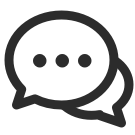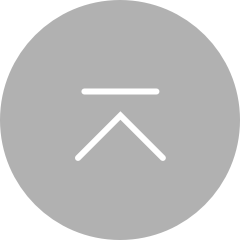TL-SG5412工业级如何配置TP-RING单环环网
TL-SG5412工业级新增了TP-RING功能,受到客户的广泛关注。TP-RING是TP-LINK研发的环网协议,支持单环、多环组网,支持快速环网(故障自愈时间<20ms),在实现链路冗余备份的同时,有效避免网络环路、广播风暴等现象,保护工作数据,提高网络可靠性。
TP-RING的功能这么强大,许多客户都想在实际组网中用上这个功能,而TP-RING究竟怎么配置,成为不少客户心中的疑问。
本期文章,就以最常用的TP-RING环网组网拓扑为例,给大家详细地介绍配置步骤。
常用拓扑
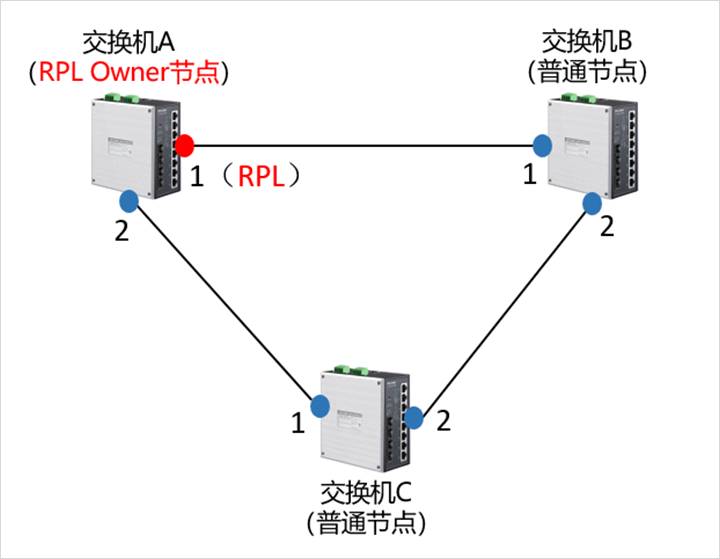
工作原理
正常工作时,RPL端口阻塞所在链路,防止网络环路;当环网中某条链路出现异常断开时,异常节点会发包通知RPL Owner节点,于是RPL端口放开,使所在链路恢复正常通信,保障整个网络通信不中断。
【注意】一个环网中,有且仅有一个RPL Owner节点
配置方法
一、利用拨码开关,一键配置
TL-SG5412工业级交换机有两个拨码开关:
TP-RING:默认关闭,开启后,交换机开启TP-RING的主环功能,并使能RPL开关。
RPL:默认关闭,开启后,配置端口1为RPL端口。
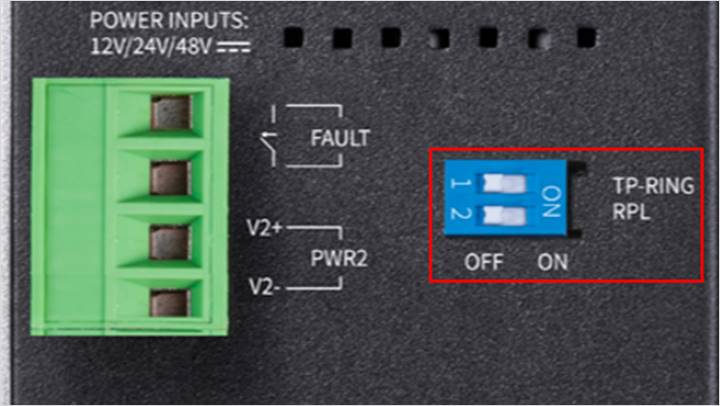
那么对于这样一个环网拓扑:
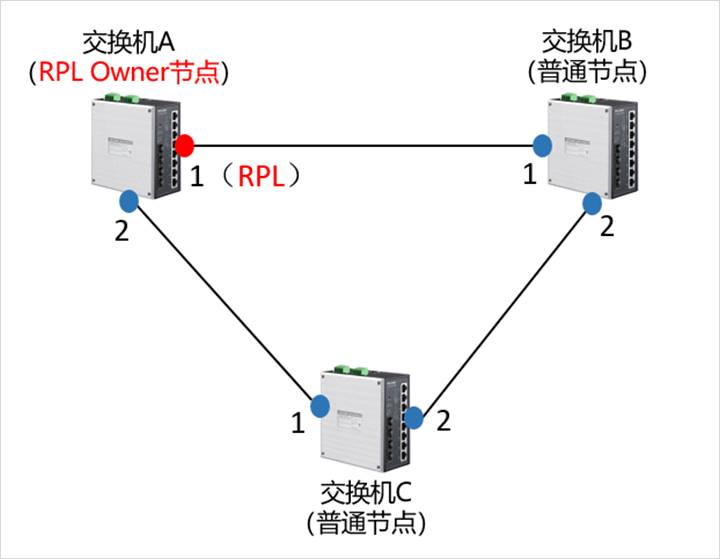
只需做如下操作:
(1) 交换机A将TP-RING开关和RPL开关都拨到ON;
(2) 交换机B、C将TP-RING开关拨到ON。
(3) 将三台交换机的端口1、2按照拓扑连接起来。
需要注意的是,使用拨码开关来配置环网时,只能使用端口1、2来组建环网,且只能配置端口1为RPL Owner端口。如果需要使用其他的端口来组建环网,比如使用光口来组建光纤环网,那么就必须采用WEB页面配置的方法。
二、WEB页面配置
使用WEB页面配置时,可以任意指定所用端口,拓扑示意如下:

角色分类:交换机A为RPL Owner节点,交换机B、C为普通节点
1、配置交换机A
(1)配置相应端口类型为TRUNK
依次点击<VLAN>→<802.1Q VLAN>→<端口配置>,选中7、8两个端口,选择端口类型为TRUNK,如下图所示:
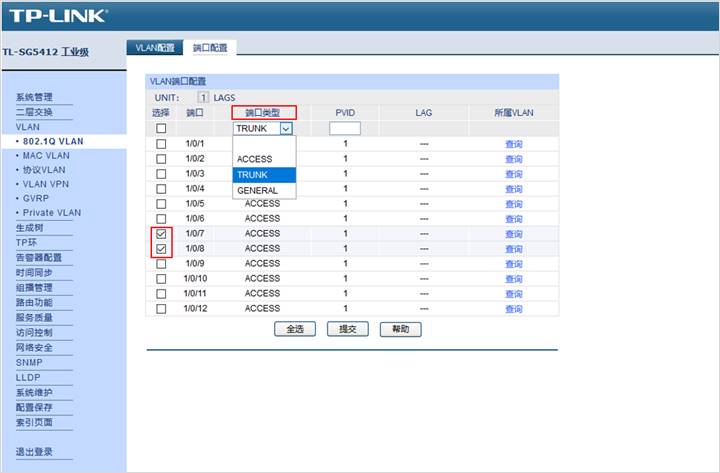
点击<提交>后,页面显示如下图所示:
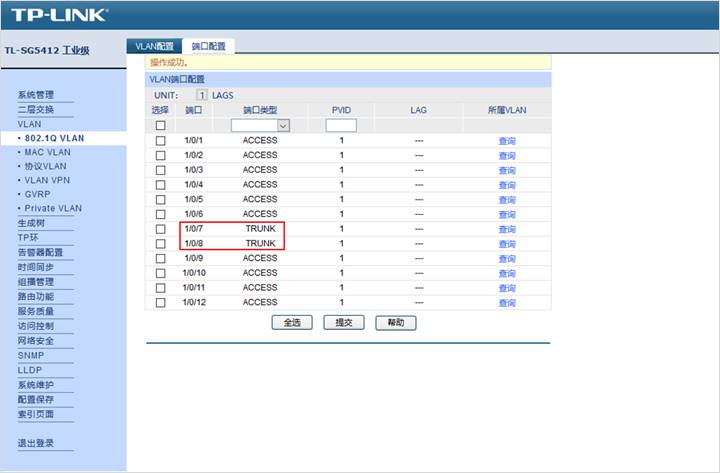
这样,就成功将端口7和端口8设置为了TRUNK口。
(2)配置环网保护实例
依次点击<生成树>→<MSTP实例>→<实例配置>,设置实例ID,本例设置为1,设置需要保护的VLAN范围,本例设置为1-20,如下图所示:
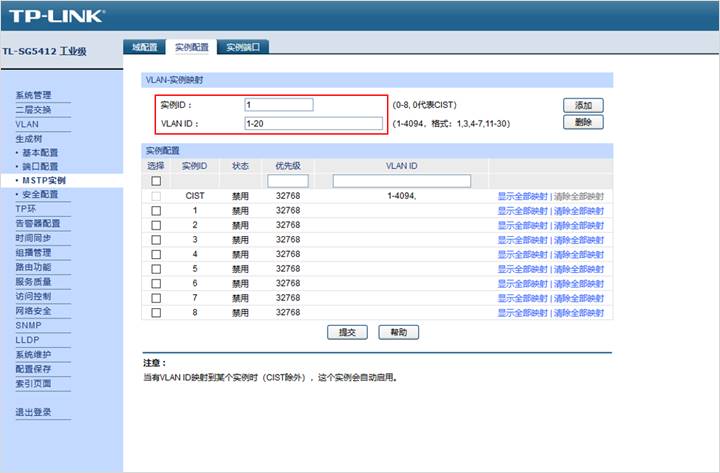
点击<添加>后,页面显示如下图所示:
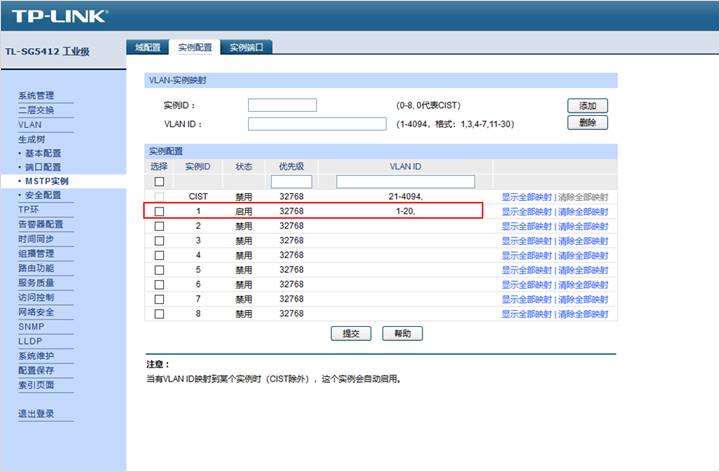
这里,就完成了保护实例的配置,需要注意的是,设置的VLAN ID范围,需要包含所有数据VLAN和协议VLAN,比如数据通信用到了VLAN 1-5,TP环的协议VLAN设置为10,那么这里VLAN ID范围可以设置为1-10。协议VLAN在TP环配置中会讲到。
(3)配置TP环
1) 环配置:
依次点击<TP环>→<环配置>→<全局配置>,如下图所示:
配置好红框标出的项目,其他参数留空或者保持默认即可。
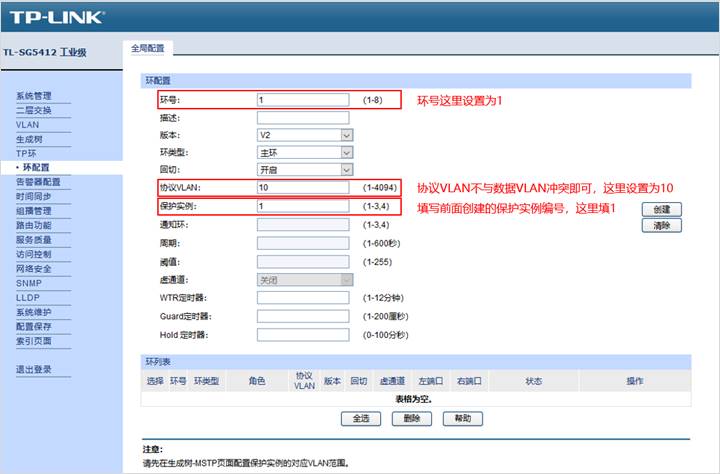
点击<创建>后,页面显示如下图所示:

2) 左右端口配置:
点击下图中红框标出的<端口>:
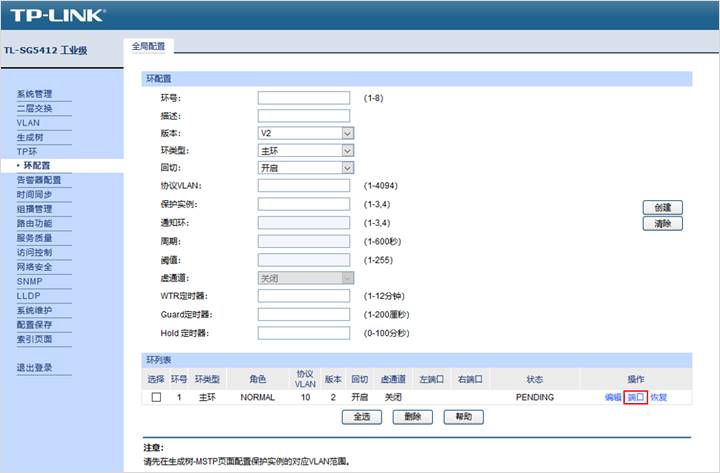
进入左右端口配置,将端口7配置为RPL Owner,如下图所示:
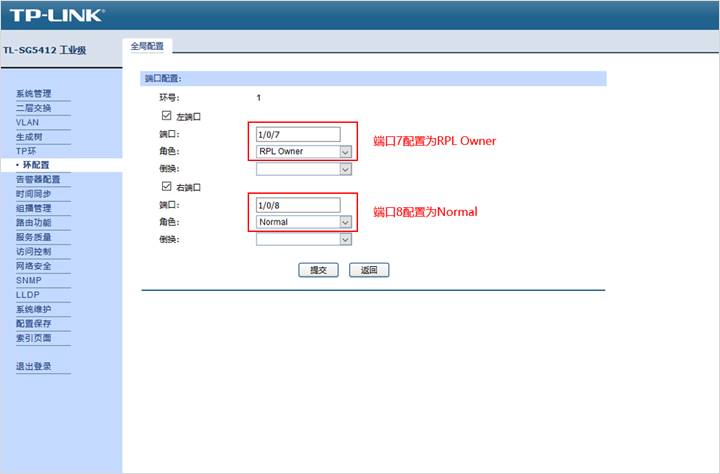
点击<提交>,则完成了左右端口配置。
到这里,就完成了对交换机A的配置,别忘了点击<配置保存>。
2、配置交换机B、C
交换机B、C与交换机A的唯一区别就是,B和C不需要设置RPL Owner。也就是说,除了最后的左右端口配置,A、B、C的其他所有配置都相同。
那么同样的,交换机B、C也需要做如下配置:
(1)配置相应端口为TRUNK
同交换机A
(2)配置环网保护实例
同交换机A
(3)配置TP环
1) 环配置:
同交换机A
2) 左右端口配置:
左右端口的角色均选择为Normal即可。

到这里就完成了对交换机B、C的配置,同样别忘了点击<配置保存>。
配置完成后,将三台交换机两两连接起来,就组建好了一个环网。
这种单环网络在实际应用中最为常见,配置起来也比较简单,对于具有N个节点的单环网络,只需配置1个RPL Owner节点和N-1个普通节点即可。